Para insertar una tabla en
OpenOffice Writer disponemos de
varias opciones:
- La más sencilla, hacer clic en
el desplegable del icono Tabla
 de la Barra de herramientas estándar
de la Barra de herramientas estándar
- Hacer clic en el icono Tabla
 de la Barra de herramientas estándar
de la Barra de herramientas estándar
- Desde el menú Tabla >
Insertar > Tabla
- Desde el menú Insertar >
Tabla
- Pulsando la combinación de
teclas
 +
+

En el resto de los casos (si haces clic
sobre el icono, utilizas las opciones del menú o pulsas Ctrl + F12),
deberás que completar el siguiente cuadro de diálogo Insertar
tabla.
En Nombre puedes definir como deseas que se llame la
tabla. Es interesante si vas a hacer un Índice de tablas.
Indica el número de Columnas y Filas,
si bien por éste ultimo no te preocupes demasiado. Agregar una nueva
fila es tan sencillo como situarte en la última celda y pulsar la
tecla Tab.
Si activas Borde, la tabla se dibujará con un borde
de línea fina alrededor de todas las celdas.
Desde el botón Formateo automático activas el
cuadro de diálogo Autoformato, en el que podrás
seleccionar entre varios diseños de tabla predefinidos (ver
Autoformato de tablas).
 ¡ TRUCO !
¡ TRUCO !
|
Si has creado la tabla al principio del documento y quieres
insertar una línea antes de la tabla, sitúate en la primera
celda delante del cualquier contenido y pulsa Alt +
Intro
Si has creado la tabla al final del
documento y quieres insertar una línea después de la tabla,
sitúate en la última celda después de cualquier contenido y
pulsa Alt + Intro
|
El
menú Tabla
Al desplegar el menú Tabla disponemos de las
siguientes opciones:
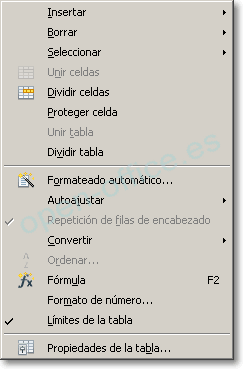
La
barra de herramientas tabla
Si haces clic sobre cualquier celda de la tabla, o seleccionas una
fila o una columna, inmediatamente aparecerá en escena la Barra
de herramientas Tabla que como podrás observar es una barra
de herramientas flotante.
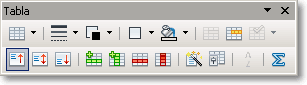
El
menú contextual Tabla
Al hacer clic con el botón secundario del ratón sobre cualquier
zona de la tabla invocamos el menú contextual Tabla,
del cual hay dos variantes, según se encuentren o no seleccionadas
celdas, filas o columnas.
| No hay nada seleccionado en la tabla
|
|
Hay algo seleccionado en la tabla
|
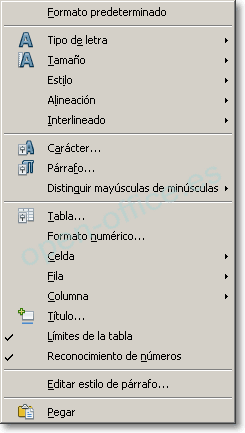
|
|
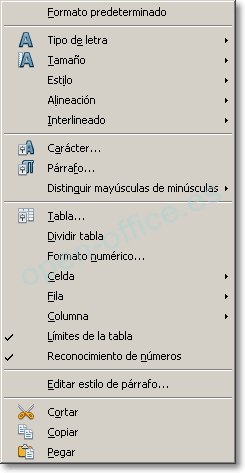
|
¿Cómo insertar columnas en una
tabla?
Sitúate en la columna tras la cual quieres insertar la nueva
columna y...
- Haz clic en el icono
 de la barra de herramientas Tabla
de la barra de herramientas Tabla
- O bien, desde el menú Tabla > Insertar > Columnas...,
bien desde el menú contextual Tabla seleccionando
Columna > Insertar. En estos casos deberás
completar el siguiente diálogo:
Puedes elegir insertar la nueva columna delante o
detrás de la actual.
¿Cómo insertar filas en una tabla?
Sitúate en la fila tras la cual quieres insertar la nueva fila
y...
- Haz clic en el icono
 de la barra de herramientas Tabla, o...
de la barra de herramientas Tabla, o...
- Desde el menú Tabla > Insertar > Filas... o
desde el menú contextual Tabla seleccionando Fila >
Insertar. En estos casos deberás completar el siguiente
diálogo:
Puedes elegir insertar la nueva fila delante o
detrás de la actual.
 ¡ TRUCO !
¡ TRUCO !
|
Si quieres insertar filas al final de la tabla, el método más
sencillo es hacer clic en la última celda de la última fila y
pulsar la tecla Tab |
| |
|
 de la Barra de herramientas estándar
de la Barra de herramientas estándar
 de la Barra de herramientas estándar
de la Barra de herramientas estándar
 +
+

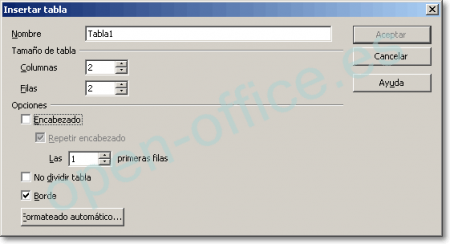

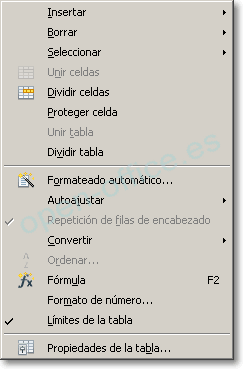
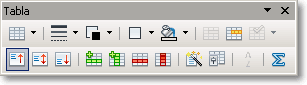
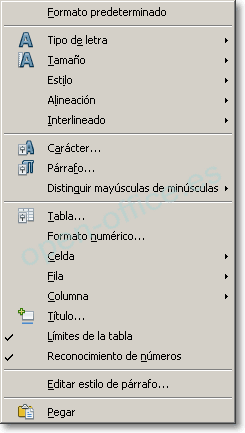
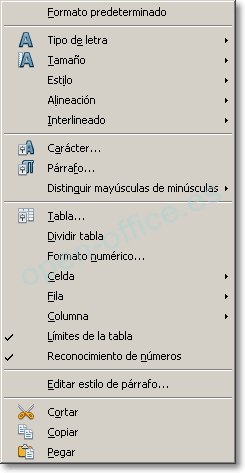
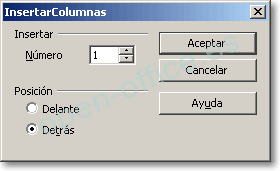

No hay comentarios:
Publicar un comentario